Win7系统如何用画图工具编辑图片?
更新时间:2017-07-11 18:19:04 来源:雨林木风官网 游览量: 57 次
现如今网上有很多第三方编辑图片软件,但是要下载比较麻烦,雨林木风系统,其实雨林木风win7旗舰版系统中就自带有画图工具功能,而且有许多形状,如果要编辑图片可以直接用画图工具。那么win7系统如何用画图工具编辑图片?其实很简单,阅读下文教程,我们一起看下具体操作步骤。
方法如下:
1、首先我们先把本地图片复制或进行截图(Print Screen )也可以是粘贴的;

2、然后依次打开“开始菜单”-“所有程序”-“附件”-“画图”;
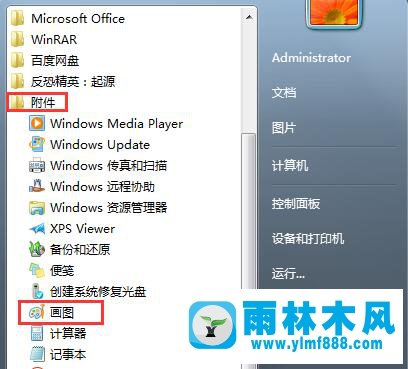
3、然后点击左上角的“粘贴”按钮(或者用键盘Ctrl+v),把图片粘贴进去;
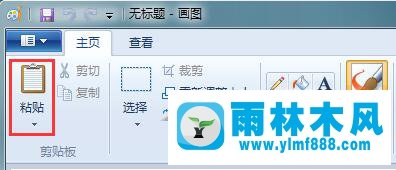
4、然后就可以利用工具栏的工具来编辑图片了;

5、然后编辑完,关闭程序时,一定要选择“保存或另存为”(按键盘Ctrl+S也可以),然后选择保存路径即可。
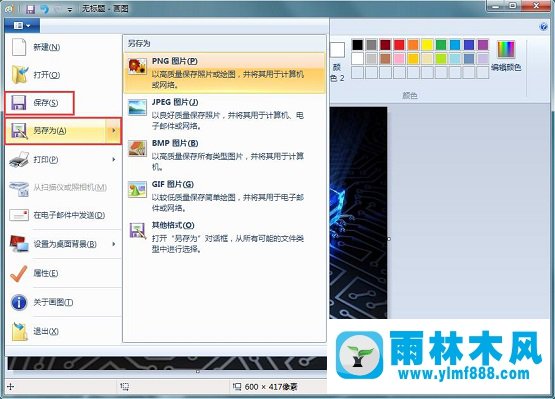
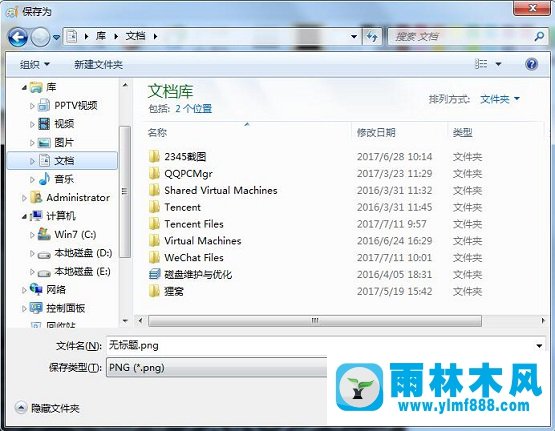
关于Win7系统如何用画图工具编辑图片?的解决方法就跟大家介绍到这边了,遇到这样问题的用户们可以参照上面的方法步骤来解决吧。好了,如果大家还想了解更多的资讯,那就赶紧点击雨林木风吧。
本文来自雨林木风 www.ylmf888.com 如需转载请注明!
相关教程
- Win10系统下字体出现乱码的解决办法?...03-18
- Win10系统下连接steam失败的解决办法?...03-18
- Win10专业版系统下向特定用户共享文件的解决步骤?...03-18
- 如何打开Win7梦幻桌面动态效果?...03-18
- Win7旗舰版系统桌面文件名变蓝色了的解决办法...03-18
- 关闭雨林木风XP系统135端口的解决办法?...03-18
- Xp系统下序列号怎么更换的解决办法?...03-18
- win7电脑个性化开机声音如何自定义?...03-03
- 雨林木风win7系统注册表常用设置有哪些?...03-03
- 雨林木风win10系统CPU使用率过高怎么办?...11-26
热门系统教程
最新系统下载
-
 雨林木风 GHOST Win10 2004 64位 精简... 2021-07-01
雨林木风 GHOST Win10 2004 64位 精简... 2021-07-01
-
 雨林木风 GHOST Win10 2004 64位 周年... 2021-06-02
雨林木风 GHOST Win10 2004 64位 周年... 2021-06-02
-
 雨林木风 GHOST Win10 64位专业版... 2021-05-07
雨林木风 GHOST Win10 64位专业版... 2021-05-07
-
 雨林木风 GHOST Win10 1909 64位 官方... 2021-04-06
雨林木风 GHOST Win10 1909 64位 官方... 2021-04-06
-
 雨林木风Ghost Win10 2004(专业版)... 2021-02-28
雨林木风Ghost Win10 2004(专业版)... 2021-02-28
-
 雨林木风 GHOST Win10 2004 64位 精简... 2020-12-21
雨林木风 GHOST Win10 2004 64位 精简... 2020-12-21
-
 雨林木风 GHOST Win10 64位 快速装机... 2020-11-27
雨林木风 GHOST Win10 64位 快速装机... 2020-11-27
-
 雨林木风 GHOST Win10 64位 官方纯净... 2020-10-28
雨林木风 GHOST Win10 64位 官方纯净... 2020-10-28

